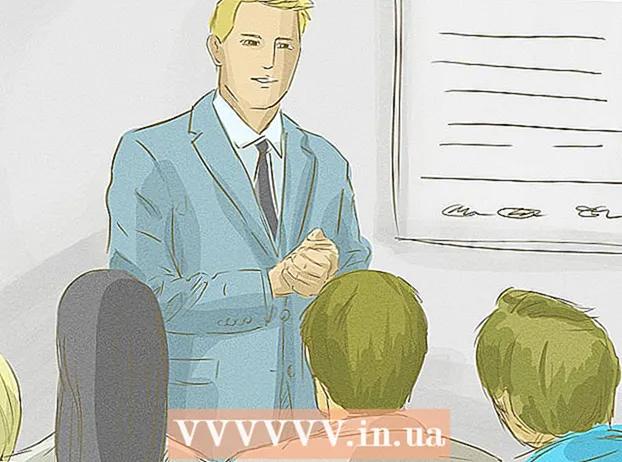著者:
Bobbie Johnson
作成日:
8 4月 2021
更新日:
1 J 2024

コンテンツ
あなたが後方互換のPS3モデルの誇り高い所有者であるならば、あなたはPS3ゲームと同じくらい簡単にPS2ゲームをプレイすることができます。 PS3モデルに下位互換性がない場合は、PlayStationStoreで多くの人気のあるゲームを見つけることができます。 PS3モデルが変更されている場合は、任意のPS2ゲームをプレイできます(変更前にコンソールがPS2ゲームをサポートしていなかった場合でも)。
ステップ
方法1/3:PS3の下位互換性
 1 PS3を見て、「ファット」モデルと「シン」モデルのどちらを所有しているかを確認してください。 標準設計のアタッチメントは「厚い」と見なされます。すべてではありませんが、ファットモデルのみが下位互換性があります。 「シン」モデルと「スーパーシン」モデルは、下位互換性をサポートしていません。
1 PS3を見て、「ファット」モデルと「シン」モデルのどちらを所有しているかを確認してください。 標準設計のアタッチメントは「厚い」と見なされます。すべてではありませんが、ファットモデルのみが下位互換性があります。 「シン」モデルと「スーパーシン」モデルは、下位互換性をサポートしていません。 - コンソールに下位互換性がなく、PS3をジェイルブレイクしたくない場合は、対応するゲームをPlayStationStoreから購入してダウンロードしてください。
- PS3をジェイルブレイクすれば、PS2ゲームをプレイできます。これを行うと、保証が無効になり、PlayStationNetworkへのアクセスが拒否される場合があります。
 2 ファットボックスのUSBポートの数を決定します。 Fatモデルは下位互換性をサポートしていますが、すべてではありません。ファットボックスをお持ちの場合は、PS3の前面にあるUSBポートの数を確認してください。 4つのUSBポートを数える場合、セットトップボックスは下位互換性があり、2つを数える場合、そうではありません。
2 ファットボックスのUSBポートの数を決定します。 Fatモデルは下位互換性をサポートしていますが、すべてではありません。ファットボックスをお持ちの場合は、PS3の前面にあるUSBポートの数を確認してください。 4つのUSBポートを数える場合、セットトップボックスは下位互換性があり、2つを数える場合、そうではありません。  3 シリアル番号を確認してください。 PS3の背面にあるステッカーを見つけてください。シリアル番号の最後の桁は、セットトップボックスが下位互換性をサポートしているか、ソフトウェアエミュレーションを制限しているかを示します。
3 シリアル番号を確認してください。 PS3の背面にあるステッカーを見つけてください。シリアル番号の最後の桁は、セットトップボックスが下位互換性をサポートしているか、ソフトウェアエミュレーションを制限しているかを示します。 - CECHAxx(60 GB)およびCECHBxx(20 GB)-完全な下位互換性のサポート。
- CECHCxx(60 GB)およびCECHExx(80 GB)-制限されたソフトウェアエミュレーションをサポートします。この場合、実行できるのは一部のPS2ゲームのみです。
- CECHGxx以降-下位互換性はサポートされていません。
 4 選択したゲームがコンソールと互換性があるかどうかを確認してください。 ほとんどの場合、PS2ゲームディスクをPS3に挿入するだけで、ゲームは簡単に起動しますが、一部のPS2ゲームは互換性の問題で有名です。これは、シリアル番号にCECHCxx(60GB)またはCECHExx(80GB)の文字が含まれるセットトップボックスで最も一般的です。これらのモデルは、完全な下位互換性ではなく、限定されたソフトウェアエミュレーションをサポートしているためです。このサイトでは、特定のゲームとコンソールモデルの互換性を確認できます。
4 選択したゲームがコンソールと互換性があるかどうかを確認してください。 ほとんどの場合、PS2ゲームディスクをPS3に挿入するだけで、ゲームは簡単に起動しますが、一部のPS2ゲームは互換性の問題で有名です。これは、シリアル番号にCECHCxx(60GB)またはCECHExx(80GB)の文字が含まれるセットトップボックスで最も一般的です。これらのモデルは、完全な下位互換性ではなく、限定されたソフトウェアエミュレーションをサポートしているためです。このサイトでは、特定のゲームとコンソールモデルの互換性を確認できます。  5 PS2ゲームディスクをPS3に挿入します。 ゲームがPS3モデルと互換性がある場合、問題なく起動します(他のPS3ゲームと同じように)。 PlayStation 2のロゴが画面に表示され、ゲームが開始されます。
5 PS2ゲームディスクをPS3に挿入します。 ゲームがPS3モデルと互換性がある場合、問題なく起動します(他のPS3ゲームと同じように)。 PlayStation 2のロゴが画面に表示され、ゲームが開始されます。  6 PSボタンを押してコントローラーを起動します。 ゲームを開始すると、コントローラーを接続するように求められます。 PS3コントローラーで、PSボタンを押してから、最初のポート(スロット1)をコントローラーに割り当てます。これにより、DualShock3またはSixAxisコントローラーが認識されます。
6 PSボタンを押してコントローラーを起動します。 ゲームを開始すると、コントローラーを接続するように求められます。 PS3コントローラーで、PSボタンを押してから、最初のポート(スロット1)をコントローラーに割り当てます。これにより、DualShock3またはSixAxisコントローラーが認識されます。 - サードパーティのコントローラーを使用している場合、PS2ゲームをプレイすることはできません。この場合、ゲームに付属のコントローラーを使用してください。
 7 仮想PS2メモリカードを作成します。 PS2ゲームを保存するには、実際のストレージメディアのように機能する仮想メモリカードを作成する必要があります。これは、PS3のユーザーインターフェイス(XMBと呼ばれます)で実行できます。
7 仮想PS2メモリカードを作成します。 PS2ゲームを保存するには、実際のストレージメディアのように機能する仮想メモリカードを作成する必要があります。これは、PS3のユーザーインターフェイス(XMBと呼ばれます)で実行できます。 - PSボタンを押してXMBを開きます。
- ゲームメニューを開き、メモリーカード(PS / PS2)を選択します。
- 「内蔵メモリーカードの作成」を選択し、「内蔵メモリーカード(PS2)」を選択します。
- 最初のポート(スロット1)をメモリカードに割り当てます。これにより、ゲームは新しいメモリカードにアクセスできるようになります。
 8 PS2ゲームを画面に表示するための設定を変更します。 PS3の下位互換モデルには、PS2ゲームに関連する設定があります。これらの設定を変更することにより、画面上のPS2ゲームの表示品質が向上します。
8 PS2ゲームを画面に表示するための設定を変更します。 PS3の下位互換モデルには、PS2ゲームに関連する設定があります。これらの設定を変更することにより、画面上のPS2ゲームの表示品質が向上します。 - HMVで「設定」メニューを開き、「ゲーム設定」を選択します。
- 画質を調整します(「アップスケーラー」オプション)。ここでは、画面サイズに応じて画像を拡大縮小するためのパラメータを設定できます。 [オフ]を選択すると、元の解像度でゲームがプレイされ、画面の端に黒いバーが表示される場合があります。標準設定では、画面サイズに合わせて解像度が上がります。 Fullは、画面に合わせて画像を引き伸ばします。画質に満足できない場合は、[オフ]オプションを選択します。
- 画像のスムージングパラメータを調整します(「スムージング」オプション)。アンチエイリアシングは、3Dゲームで特に目立つ粗いエッジを削除します。ほとんどのゲームでは、アンチエイリアシングの効果はあまり目立ちません。場合によっては、アンチエイリアシングは画像を台無しにするだけです。
方法2/3:クラシックPS2ゲームの購入とプレイ
 1 PlayStationStoreを開きます。 これはPS3で行うことができます。コンピューターまたはモバイルデバイスでストアを開く場合は、次のURLにアクセスしてください。 store.playstation.com.
1 PlayStationStoreを開きます。 これはPS3で行うことができます。コンピューターまたはモバイルデバイスでストアを開く場合は、次のURLにアクセスしてください。 store.playstation.com. - PlayStationStoreから購入したPS2Classicsは、すべてのPS3モデル(下位互換性のないモデルでも)で動作します。
 2 ストアで、「ゲーム」セクションを開きます。 さまざまなゲームカテゴリが表示されます。
2 ストアで、「ゲーム」セクションを開きます。 さまざまなゲームカテゴリが表示されます。  3 「クラシック」を選択します。 このカテゴリを見つけるには、ページを下にスクロールする必要がある場合があります。
3 「クラシック」を選択します。 このカテゴリを見つけるには、ページを下にスクロールする必要がある場合があります。 - 注:PS2ゲームセクションには、PS4と互換性のあるゲームのみが含まれます。
 4 PS2のクラシックの横にあるチェックボックスをオンにします。 これは、古典的なPS2ゲームのみを表示します。
4 PS2のクラシックの横にあるチェックボックスをオンにします。 これは、古典的なPS2ゲームのみを表示します。 - クラシックPSOneゲーム(PS One Classics)はPS3でもプレイできます。
 5 購入したいゲームをカートに追加します。 ゲームの選択は地域によって異なります。すべてのPS2ゲームがクラシックとして分類されているわけではありません。
5 購入したいゲームをカートに追加します。 ゲームの選択は地域によって異なります。すべてのPS2ゲームがクラシックとして分類されているわけではありません。  6 ゲームを購入します。 カートにゲームを追加したら、支払いを開始できます。これを行うには、支払い方法を選択するか、PSNウォレットからゲームの支払いを行います。PSNウォレットにはギフトカードを追加できます。
6 ゲームを購入します。 カートにゲームを追加したら、支払いを開始できます。これを行うには、支払い方法を選択するか、PSNウォレットからゲームの支払いを行います。PSNウォレットにはギフトカードを追加できます。 - お支払い方法の追加については、この記事をお読みください。
 7 購入したPS2ゲームをダウンロードします。 ゲームの料金を支払った後、ダウンロードを開始できます。これは、購入確認ページで直接行うか、ストアのWebサイトで、「ダウンロード」リストのあるページを開いて、このページからゲームをダウンロードすることができます。
7 購入したPS2ゲームをダウンロードします。 ゲームの料金を支払った後、ダウンロードを開始できます。これは、購入確認ページで直接行うか、ストアのWebサイトで、「ダウンロード」リストのあるページを開いて、このページからゲームをダウンロードすることができます。  8 ダウンロードしたゲームを起動します。 クラシックPS2ゲームはインストール済みゲームとしてリストされます。このリストは、XMBのゲームセクションで表示できます。起動するゲームを選択します。
8 ダウンロードしたゲームを起動します。 クラシックPS2ゲームはインストール済みゲームとしてリストされます。このリストは、XMBのゲームセクションで表示できます。起動するゲームを選択します。  9 仮想PS2メモリカードを作成します。 従来のPS2ゲームを保存するには、実際のストレージメディアのように機能する仮想メモリカードを作成する必要があります。これは、PS3のユーザーインターフェイス(XMBと呼ばれます)で実行できます。
9 仮想PS2メモリカードを作成します。 従来のPS2ゲームを保存するには、実際のストレージメディアのように機能する仮想メモリカードを作成する必要があります。これは、PS3のユーザーインターフェイス(XMBと呼ばれます)で実行できます。 - PSボタンを押してXMBを開きます。
- ゲームメニューを開き、メモリーカード(PS / PS2)を選択します。
- 「内蔵メモリーカードの作成」を選択し、「内蔵メモリーカード(PS2)」を選択します。
- 最初のポート(スロット1)をメモリカードに割り当てます。これにより、ゲームは新しいメモリカードにアクセスできるようになります。
方法3/3:変更されたPS3
 1 PS3をハック(変更)します。 コンソールがジェイルブレイクされている場合は、PS2ゲームを実行できます。この場合、ゲームを起動するプロセスはもう少し複雑になり、ジェイルブレイクまたは変更されたコンソールが必要になります。これにより、保証が無効になり、PlayStation Network(PSN)への接続が禁止されます。リスクを冒しても構わないと思っている場合は、インターネットでPS3のハッキングに関する情報を検索してください。
1 PS3をハック(変更)します。 コンソールがジェイルブレイクされている場合は、PS2ゲームを実行できます。この場合、ゲームを起動するプロセスはもう少し複雑になり、ジェイルブレイクまたは変更されたコンソールが必要になります。これにより、保証が無効になり、PlayStation Network(PSN)への接続が禁止されます。リスクを冒しても構わないと思っている場合は、インターネットでPS3のハッキングに関する情報を検索してください。 - 最も人気のあるゲームマネージャーであるMultimanをインストールする必要があります。ほとんどのカスタムファームウェアに含まれています。
 2 PS2ゲームディスクをコンピューターの光学ドライブに挿入します。 ジェイルブレイクされたコンソールでは、ディスクからゲームをプレイすることはできません。ゲームでディスクイメージを作成してから、クラシックPS2ゲームのエミュレーターを追加する必要があります。したがって、古典的なPS2ゲームのような任意のゲームをプレイできます。これはすべてコンピューター上で行われ、完成したファイルはジェイルブレイクされたセットトップボックスにコピーされます。
2 PS2ゲームディスクをコンピューターの光学ドライブに挿入します。 ジェイルブレイクされたコンソールでは、ディスクからゲームをプレイすることはできません。ゲームでディスクイメージを作成してから、クラシックPS2ゲームのエミュレーターを追加する必要があります。したがって、古典的なPS2ゲームのような任意のゲームをプレイできます。これはすべてコンピューター上で行われ、完成したファイルはジェイルブレイクされたセットトップボックスにコピーされます。  3 ディスクイメージ(ISOファイル)を作成します。 これを行うには、特別なプログラムを使用します。
3 ディスクイメージ(ISOファイル)を作成します。 これを行うには、特別なプログラムを使用します。 - Windowsの場合は、無料のInfraRecorderソフトウェアをダウンロードしてインストールします。 [ディスクの読み取り]をクリックし、画面の指示に従ってゲームのディスクイメージを作成します。
- Macで、ディスクユーティリティアプリケーション(ユーティリティフォルダにあります)を起動します。 [ファイル]-[新規]-[オプティカルドライブ文字のディスクイメージ>]をクリックします。ディスクイメージをデスクトップに保存します。 CDRファイルの作成が終了したら、ターミナルを開いてコマンドを入力します hdiutil convert〜 /デスクトップ/元の.cdr -format UDTO -o〜 /デスクトップ/変換された.iso..。これにより、CDRファイルがISO形式に変換されます。
 4 ISOファイルをPS3にコピーします。 これは、USBフラッシュドライブまたはFTPクライアントを使用して実行できます。 Multimanを使用して、ファイルを「dev_hdd0 / PS2ISO」ディレクトリに移動します。
4 ISOファイルをPS3にコピーします。 これは、USBフラッシュドライブまたはFTPクライアントを使用して実行できます。 Multimanを使用して、ファイルを「dev_hdd0 / PS2ISO」ディレクトリに移動します。  5 ISOファイルの実行に必要なファイルをダウンロードします。 2つのファイルパッケージをダウンロードしてインストールする必要があります。検索エンジンを使用してインターネット上でそれらを見つけます。
5 ISOファイルの実行に必要なファイルをダウンロードします。 2つのファイルパッケージをダウンロードしてインストールする必要があります。検索エンジンを使用してインターネット上でそれらを見つけます。 - ReactPSN.pkg
- PS2クラシックプレースホルダーR3
 6 ダウンロードしたファイルをフラッシュドライブのルートディレクトリにコピーします。 ReactPSN.pkgファイルをUSBスティックにコピーします。 PS2 Classics Placeholder R3パッケージを解凍し、[PS2U10000] _PS2_Classics_Placeholder_R3.pkgファイル、exdataフォルダー、およびklicenseeフォルダーをUSBスティックにコピーします。コピーされたファイルとフォルダは、フラッシュドライブのルートディレクトリにある必要があります(つまり、フォルダではありません)。
6 ダウンロードしたファイルをフラッシュドライブのルートディレクトリにコピーします。 ReactPSN.pkgファイルをUSBスティックにコピーします。 PS2 Classics Placeholder R3パッケージを解凍し、[PS2U10000] _PS2_Classics_Placeholder_R3.pkgファイル、exdataフォルダー、およびklicenseeフォルダーをUSBスティックにコピーします。コピーされたファイルとフォルダは、フラッシュドライブのルートディレクトリにある必要があります(つまり、フォルダではありません)。  7 USBスティックをセットトップボックスの右端のUSBポートに接続します。 このポートはBlu-rayドライブに最も近いです。
7 USBスティックをセットトップボックスの右端のUSBポートに接続します。 このポートはBlu-rayドライブに最も近いです。  8 ReactPSNプログラムを(USBスティックから)インストールします。 このプログラムをインストールするには、USBフラッシュドライブ上の適切なファイルを選択します。インストールが完了すると、「ゲーム」セクションに表示されます。まだプログラムを実行しないでください。
8 ReactPSNプログラムを(USBスティックから)インストールします。 このプログラムをインストールするには、USBフラッシュドライブ上の適切なファイルを選択します。インストールが完了すると、「ゲーム」セクションに表示されます。まだプログラムを実行しないでください。  9 PS2 Classics PlaceholderR3ソフトウェアをインストールします。 同じ手順に従って、従来のPS2ゲームエミュレーターをコンソールにインストールします。
9 PS2 Classics PlaceholderR3ソフトウェアをインストールします。 同じ手順に従って、従来のPS2ゲームエミュレーターをコンソールにインストールします。  10 STBで、「aa」という新しいアカウントを作成します。 これは、インストールプロセスを続行するために必要です。
10 STBで、「aa」という新しいアカウントを作成します。 これは、インストールプロセスを続行するために必要です。  11 ゲームメニューからReactPSNプログラムを起動します。 しばらくすると、PS3が再起動し、作成されたアカウント「aa」の名前が「reActPSN v2.0 1rjf0edatr」(または同様のもの)に変更されます。
11 ゲームメニューからReactPSNプログラムを起動します。 しばらくすると、PS3が再起動し、作成されたアカウント「aa」の名前が「reActPSN v2.0 1rjf0edatr」(または同様のもの)に変更されます。  12 通常のアカウントにログインします。 作成したアカウントで作業する必要はありません。通常使用するアカウントにログインしてください。
12 通常のアカウントにログインします。 作成したアカウントで作業する必要はありません。通常使用するアカウントにログインしてください。  13 マルチマンプログラムを起動し、「レトロ」セクションに移動します。 このセクションでは、PS2ゲームを含む古いゲームを一覧表示します。
13 マルチマンプログラムを起動し、「レトロ」セクションに移動します。 このセクションでは、PS2ゲームを含む古いゲームを一覧表示します。  14 「PS2ISO」フォルダを開きます。 コンピュータからPS3にコピーされたISOファイルを保存します。
14 「PS2ISO」フォルダを開きます。 コンピュータからPS3にコピーされたISOファイルを保存します。  15 プレイしたいゲームを選択してください。 MultimanはISOファイルを処理し、実行可能なゲームに変換します。少し時間がかかります。ゲームタイトルの前に「PS2Classics」が表示されます。
15 プレイしたいゲームを選択してください。 MultimanはISOファイルを処理し、実行可能なゲームに変換します。少し時間がかかります。ゲームタイトルの前に「PS2Classics」が表示されます。  16 変換されたゲームを選択して、XMBで実行します。 ゲームを選択すると、XMBにリダイレクトされます。
16 変換されたゲームを選択して、XMBで実行します。 ゲームを選択すると、XMBにリダイレクトされます。  17 [ゲーム]メニューから、[PS2クラシックプレースホルダー]を選択します。 これにより、変換されたゲームが起動します。
17 [ゲーム]メニューから、[PS2クラシックプレースホルダー]を選択します。 これにより、変換されたゲームが起動します。